Διαφήμιση
 Δεν είναι όλα τα MP3s ίσα. Η ποιότητα κάποιων MP3 είναι καλή, ενώ άλλα είναι σχεδόν ακουστικά. Μεταξύ των χιλιάδων τραγουδιών στο σκληρό σας δίσκο, είμαι βέβαιος ότι υπάρχουν αρκετές που εμπίπτουν στην κατηγορία "πρέπει να είναι καλύτερη" - αυτά με χαμηλή ένταση ήχου, αυτά με αδύναμα φωνητικά, το ένα με πολύ μπάσο και άλλες διάφορες ατελείς συνθήκες.
Δεν είναι όλα τα MP3s ίσα. Η ποιότητα κάποιων MP3 είναι καλή, ενώ άλλα είναι σχεδόν ακουστικά. Μεταξύ των χιλιάδων τραγουδιών στο σκληρό σας δίσκο, είμαι βέβαιος ότι υπάρχουν αρκετές που εμπίπτουν στην κατηγορία "πρέπει να είναι καλύτερη" - αυτά με χαμηλή ένταση ήχου, αυτά με αδύναμα φωνητικά, το ένα με πολύ μπάσο και άλλες διάφορες ατελείς συνθήκες.
Η γρήγορη επιδιόρθωση ρυθμίζει τον ισοσταθμιστή. Υπάρχουν όμως περιπτώσεις στις οποίες η επαναλαμβανόμενη επαναπροσαρμογή είναι ενοχλητική. Χρειάζεται μια μόνιμη αποκατάσταση.
Τα εργαλεία στο γκαράζ
Έχω και αρκετά ατελείωτα τραγούδια. Έχοντας μόλις τελειώσει το eBook "Εγγραφή το επόμενο χτύπημά σας με το GarageBand", τα περισσότερα τεχνάσματα και τα εργαλεία του GarageBand είναι ακόμα φρέσκα στο μυαλό μου. Είναι περισσότερο από τα προσόντα για την ενίσχυση και τη βελτίωση της ποιότητας των MP3.
Λάβετε υπόψη ότι ακόμη και τα καλύτερα εργαλεία ήχου έξω από αυτά έχουν τους περιορισμούς τους. Κανείς δεν μπορεί να ενισχύσει το τραγούδι του Bon Jovi και να το μετατρέψει σε Celine Dion's. Με αυτό κατά νου, ας ξεκινήσουμε.
Ανοίξτε το GarageBand και ξεκινήστε ένα νέο έργο. Βασικά, μπορείτε να επιλέξετε κάποιο από τα πρότυπα, αλλά είναι προτιμότερο να χρησιμοποιήσετε αυτά που συνοδεύουν τα λιγότερο κομμάτια, όπως "Voice" και "Loops". Θα διαγράψουμε όλες τις διαδρομές ούτως ή άλλως.
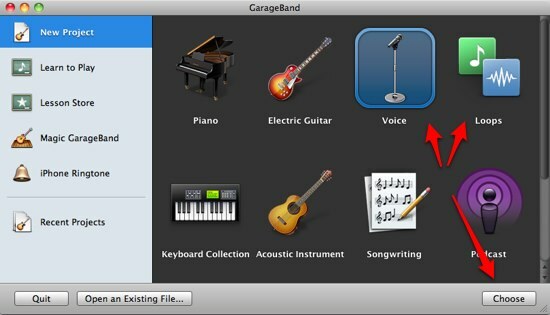
Μπορείτε να δώσετε στο έργο οποιοδήποτε όνομα θέλετε, αλλά για ευκολότερη εξαγωγή στο μέλλον, είναι σκόπιμο να χρησιμοποιήσετε τον τίτλο του τραγουδιού που θέλετε να βελτιώσετε ως όνομα έργου.
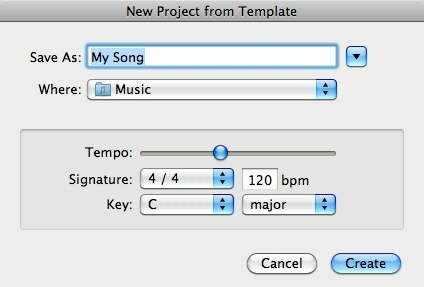
Διαγράψτε τυχόν προεπιλεγμένα κομμάτια τα οποία σας δίνει το GarageBand χρησιμοποιώντας το "Παρακολούθηση> Διαγραφή κομματιού"Ή χρησιμοποιήστε το στοιχείο"Εντολή + Διαγραφή"Συνδυασμό πλήκτρων.

Στη συνέχεια ανοίξτε το πρόγραμμα περιήγησης πολυμέσων κάνοντας κλικ στο κουμπί του στην κάτω δεξιά γωνία του GarageBand.

Αναζητήστε το τραγούδι που θέλετε να επεξεργαστείτε. Ή για ταχύτερα αποτελέσματα, χρησιμοποιήστε τη λειτουργία αναζήτησης. Στη συνέχεια, σύρετε και αποθέστε το τραγούδι στο κύριο παράθυρο του παραθύρου GarageBand.

Το τραγούδι θα εισαχθεί στο GarageBand. Παρακαλώ σημειώστε "Εισαγωγή αρχείων“. Σημαίνει ότι μπορείτε να εισάγετε περισσότερα από ένα τραγούδια και να τα αναμίξετε, αν θέλετε. Μπορείτε επίσης να κόψετε, να επεξεργαστείτε και να ενώσετε τραγούδια μαζί για να δημιουργήσετε νέα τραγούδια. Αλλά αυτό είναι πέρα από το πεδίο εφαρμογής μας εδώ.
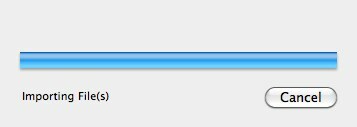
Ξεκινήστε το fixin!
Η πιο βασική επεξεργασία που μπορείτε να κάνετε είναι να χειριστείτε την ένταση του τραγουδιού. Μπορείτε να μειώσετε την ένταση εάν το τραγούδι είναι πολύ δυνατά ή το αντίστροφο. Να βλέπετε πάντοτε τον μετρητή αιχμής για καθοδήγηση. Κρατήστε τα φώτα κάτω από την κόκκινη ζώνη.

Στη συνέχεια, ανοίξτε το παράθυρο αυτοματισμού. Έχετε δύο βασικούς ελέγχους εδώ: Όγκος και Pan. Μπορείτε να προσαρμόσετε αυτά τα στοιχεία σε οποιοδήποτε συγκεκριμένο τμήμα του τραγουδιού. Για παράδειγμα, εάν θέλετε να αυξήσετε την ένταση μόνο μεταξύ του πρώτου και δευτέρου λεπτού του τραγουδιού, μπορείτε.
Κάντε κλικ "Προσθήκη αυτοματισμού"Για να ρυθμίσετε περισσότερους ελέγχους.
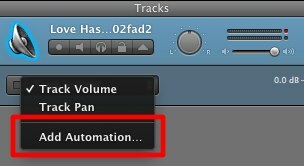
Υπάρχουν πολλά στοιχεία που μπορείτε να προσθέσετε, ομαδοποιημένα σε δύο: Visual EQ και Echo & Reverb. Επιλέξτε το πλαίσιο (τα κουτιά) που χρειάζεστε.

Αυτά που χρειάζεστε θα εμφανιστούν στη λίστα αυτοματισμού. Επιλέξτε ένα από αυτά για να ξεκινήσετε την προσαρμογή.

Κάντε κλικ στη γραμμή ελέγχου για να δημιουργήσετε ένα σημείο εκκίνησης και ένα άλλο για το τελικό σημείο. Μπορείτε να προσαρμόσετε τη θέση των σημείων στα επίπεδα που χρειάζεστε.

Μπορείτε να επιτύχετε πολλά εκπληκτικά αποτελέσματα συνδυάζοντας πολλούς ελέγχους. Ακριβώς όπως ένας τραχύς οδηγός, τα ανθρώπινα φωνητικά είναι κάπου στη μέση συχνότητα. Θα θέλατε να μπερδευτείτε με μέση κέρδη για να αυξήσετε τον όγκο του τραγουδιστή.
Προχωρώντας λίγο περισσότερο
Υπάρχει ένα άλλο δροσερό αποτέλεσμα που μπορείτε να δοκιμάσετε... "Σβήνω ήχο“. Είναι διαθέσιμο μέσω του "Πίστα"Μενού.

Αυτό το εφέ μειώνει το επίπεδο της κύριας έντασης στο τέλος του τραγουδιού.


Εάν θέλετε να προσθέσετε τη δική σας φωνή στο τραγούδι, ίσως ως φωνητικό υπόβαθρο ή ως συνεργάτης του ντουέτου, μπορείτε εύκολα να προσθέσετε ένα "Νέο κομμάτι“.
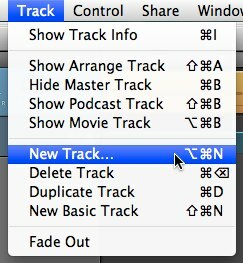
Επιλέξτε "Πραγματικό μέσο"Από τις επιλογές και πατήστε"Δημιουργώ”

Επιλέξτε "Τραγούδια" από το Πραγματικό μέσο και συνεχίστε με αυτόν που σας ταιριάζει.

Στείλτε το στο σπίτι
Αφού ολοκληρωθεί η διαδικασία επεξεργασίας - ακόμα και αν αυξάνεται ή μειώνεται μόνο η ένταση, μπορείτε να εξαγάγετε το αποτέλεσμα πίσω στο iTunes. Μεταβείτε στο "Κοινή χρήση> Αποστολή τραγουδιού στο iTunes"Μενού.
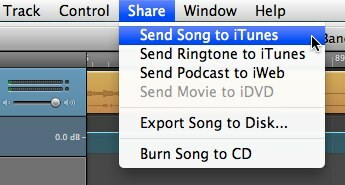
Θα εμφανιστεί ένα παράθυρο πληροφοριών τραγουδιού με τα πεδία που πρέπει να συμπληρωθούν. Αυτό που πρέπει να δώσετε προσοχή είναι οι επιλογές "Συμπίεση χρησιμοποιώντας" και "Ρυθμίσεις ήχου". Για να έχετε την πιο συμβατή μορφή με την καλύτερη δυνατή ποιότητα, επιλέξτε "MP3" και "Υψηλότερη ποιότητα" Ρυθμίσεις.

Το τραγούδι θα μετατραπεί και θα προστεθεί στο iTunes με το όνομα του έργου ως τίτλο.
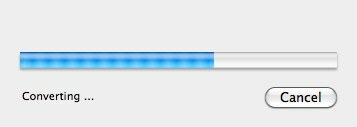
Στη συνέχεια θα εμφανιστεί στο iTunes και είναι έτοιμο για αναπαραγωγή.
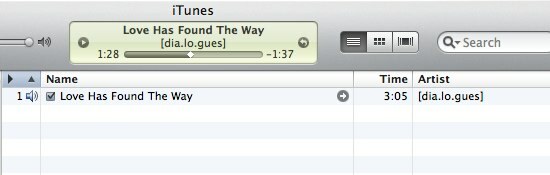
Ξεπλύνετε και επαναλάβετε για να βελτιώσετε την ποιότητα των MP3.
Αν θέλετε να μάθετε περισσότερα σχετικά με Μπάντα του γκαράζ, δείτε τα άλλα μας άρθρα: Πώς να δημιουργήσετε και να εκδώσετε ένα podcast με Garageband [Mac] Πώς να δημιουργήσετε και να εκδώσετε ένα podcast με Garageband [Mac] Διαβάστε περισσότερα και Πώς να δημιουργήσετε τη δική σας Μοναδικό Ringtones iPhone Χρησιμοποιώντας Garageband Πώς να δημιουργήσετε τη δική σας Μοναδικό Ringtones iPhone Χρησιμοποιώντας Garageband [Μόνο Mac] Διαβάστε περισσότερα .
Επίσης, μην ξεχάσετε να κατεβάσετε τον απόλυτο οδηγό στο GarageBand με συμβουλές για τη συγγραφή τραγουδιών και τη δημοσίευση από το δικό σας, "Καταγραφή του επόμενου χτυπήματος με το GarageBand Πώς να χρησιμοποιήσετε το GarageBand: Οδηγός βήμα προς βήμαΤο GarageBand είναι ένα ισχυρό λογισμικό εγγραφής και επεξεργασίας ήχου για Mac, αλλά η τοποθέτηση είναι δύσκολη. Αυτό το σεμινάριο θα σας δείξει πώς να χρησιμοποιήσετε το GarageBand. Διαβάστε περισσότερα ”
Έχετε άλλες ιδέες για να χρησιμοποιήσετε το GarageBand; Μοιραστείτε χρησιμοποιώντας την παρακάτω ενότητα σχολίων.
Ένας ινδονησιακός συγγραφέας, αυτοανακηρυχμένος μουσικός, και αρχιτέκτονας μερικής απασχόλησης. ο οποίος θέλει να κάνει έναν κόσμο ένα καλύτερο μέρος μία θέση κάθε φορά μέσω του blog SuperSubConscious του.
